Bevakning/rättning av skotarrapporterat data
|
|
|
- Rickard Lundqvist
- för 6 år sedan
- Visningar:
Transkript
1 Handläggare Inger Åslin Bevakning/rättning av skotarrapporterat data Resultatet av skotarrapporterade mätningar som blir avvisade i VIOL går inte att se i ex. VIS, PRINS och Lagersystemet. Mätningarna bör därför rättas. För att kunna rätta/korrigera avvisade krävs en användaridentitet med behörighet i VIOL. Denna behörighet administreras hos SDC och beställs via SDCs kundtjänst tfn: Bevakning och rättning av avvisade sker enligt följande instruktioner: Logga på VIOL. Klicka på Tjänster. Välj VIS-Avlämnat/avvisat-Förste köpare och klicka där. Huvudkod ska vara ifyllt i fältet Förste köpare. För filinsänt skotardata finns nu möjlighet att söka avvisade på internt nummer under förutsättning att virkesordern finns i VIOL. Annars används som tidigare sökning på internt nummer Välj Mätsyfte 2 i fältet Mätsyfte. Klicka i rutan Markera all detaljinformation. Klicka på eller tryck Ctrl+U för att få fram larmlistan. Skotarmätningar är de mätningar i listan där mottagningsplats börjar på 02. F a x : O r g n r : B a n k g i r o : (5)
2 Rättning av avvisade Dubbelklicka på den rad du vill rätta. Välj Mätning och klicka på OK SDC Mer information om rättning av avvisade mätningar finns på Violweb- Handböcker-VIOL kvantiteter-rätta, korrigera och makulera mätning. Huvudinformation samt fliken ID F a x : O r g n r : B a n k g i r o : (5)
3 Rnr MS AvvKoder Säljare VMF MplNr MottPl Omf MM Redovisningsnummer. Skapas vid inrapportering. Ett rnr skapas per sortiment och mottagningsplats. Undantag: Om inrapportering gjorts via den generella dialogen och virkesorder saknats så skapas minst ett redovisningsnummer med flera ingående sortiment. En korrekt uppdelning per sortiment och mottagningsplats har då inte kunnat ske. Mätsyfte (2 för ) Avvisningskoder (förklaring finns under fliken Allmänt eller på Violweb- Handböcker-VIOL Kvantiteter-Huvudbok för kvantiteter-förteckning över felkoder, flik 4). Huvudkod och internnummer. Förste köpare från virkesordern. För filinsänt skotardata visas vald uppdragsgivare i insändningsprogrammet Sender. 69 (talsvar), 70 (filinsänt) eller 77 (webbrapporterat) Maskinnummer. 2 (bilväg) + de fyra sista siffrorna i maskinnumret. Det fullständiga maskinnumret finns i fältet Transp under fliken Transport. Mottagningsplats enligt virkesorderrad, aliaskod eller via filinsändningen. Annars sätts mottagningsplats bilväg (020000) vid odestinerad rapportering. Omfattning är alltid 4 för (bestämning enbart av bruttovolym). Transportmätningar via telefon- eller webbrapportering har omfattning 3. Mätmetod är alltid 5 för (bedömning av volym och fastvolym %). Virkesorder Enligt inrapporteringen Fliken Allmänt Här visas förklaring till avvisningskoderna. F a x : O r g n r : B a n k g i r o : (5)
4 Fliken Travdata SSTE FV% M3T M3F Inrapporterat sortiment, trädslag och ev. egenskapskod Fastvolymprocent. 100% för. Inrapporterad volym Redovisad volym (ej ifylld när mätningen är avvisad) Fliken Läge/Ursp. Lägesuppgifter rad 1 Läge från virkesordern alt. från filinsändningen. F a x : O r g n r : B a n k g i r o : (5)
5 Fliken Transport BefKoder Referens till övriga redovisningsnummer som skapats vid inrapporteringen (gäller den generella talsvarsdialogen). När första siffran är 0 visar de övriga siffrorna (2-9) det första redovisningsnumret som skapats vid inrapporteringen. De fyra sista siffrorna av detta redovisningsnummer är kvittensnumret som erhållits i talsvarsdialogen. I exemplet ovan är kvittensnumret BefKoder I exemplet nedan visas en annan mätning från samma inrapportering. Där visar första siffran i BefKoder antalet mätningar som skapats vid inrapporteringen. De övriga siffrorna (2-9) visar redovisningsnumret för nästa mätning som skapats vid samma inrapportering. OBS! Fältet BefKoder används inte alltid på samma sätt beroende på vissa företagsanpassningar. Transp SK Inrapporterat maskinnummer. 0 + maskinnummer (6 siffror) Ev. slutkörtsignal F a x : O r g n r : B a n k g i r o : (5)
Datum 2012-12-28. Den första bilden i installationsprogrammet visar vilken version det är. Klicka på Nästa eller tryck Enter för att fortsätta.
 Installation av SDCs insändningsprogram Sender för filer från skördare, skotare eller drivare Installationen består av tre steg som automatiskt körs efter varandra. Steg 1: Programmet installeras och man
Installation av SDCs insändningsprogram Sender för filer från skördare, skotare eller drivare Installationen består av tre steg som automatiskt körs efter varandra. Steg 1: Programmet installeras och man
Kom igång med vederlagsgrundande skördarmätningar
 Handläggare Catherine Morén Kom igång med vederlagsgrundande För att generera vederlagsgrundande mot leverantör (affärsled ) behövs följande: i produktionsfilen Kontrakt där skördarens mätning ska gälla
Handläggare Catherine Morén Kom igång med vederlagsgrundande För att generera vederlagsgrundande mot leverantör (affärsled ) behövs följande: i produktionsfilen Kontrakt där skördarens mätning ska gälla
Prisräkning utifrån medeldiameter i PRINS. v 1.0
 Prisräkning utifrån medeldiameter i PRINS v 1.0 Prisräkning utifrån medeldiameter i PRINS Den här handledningen visar hur prislista kan uppdateras i efterhand för att få inmätt råvara prisräknad efter
Prisräkning utifrån medeldiameter i PRINS v 1.0 Prisräkning utifrån medeldiameter i PRINS Den här handledningen visar hur prislista kan uppdateras i efterhand för att få inmätt råvara prisräknad efter
Funktioner i SDCs insändningsprogram Sender version kontorsinstallation
 Funktioner i SDCs insändningsprogram Sender version 03.05 kontorsinstallation Enklast är om det går att sända in filerna till SDC direkt från maskinen ute i skogen. Det finns dock fall när det är nödvändigt
Funktioner i SDCs insändningsprogram Sender version 03.05 kontorsinstallation Enklast är om det går att sända in filerna till SDC direkt från maskinen ute i skogen. Det finns dock fall när det är nödvändigt
Kontorsinstallation av SDCs insändningsprogram Sender för filer från skördare, skotare eller drivare
 Kontorsinstallation av SDCs insändningsprogram Sender för filer från skördare, skotare eller drivare Vid installation kommer programmet att automatiskt att sparas på datorns C-enhet. Det går inte att ändra
Kontorsinstallation av SDCs insändningsprogram Sender för filer från skördare, skotare eller drivare Vid installation kommer programmet att automatiskt att sparas på datorns C-enhet. Det går inte att ändra
Funktioner i SDCs insändningsprogram Sender version installerad i skördare, skotare eller drivare
 Funktioner i SDCs insändningsprogram Sender version 03.05 installerad i skördare, skotare eller drivare Det går även att komma åt en kortfattad beskrivning av funktionerna i programmet via Hjälpknappen
Funktioner i SDCs insändningsprogram Sender version 03.05 installerad i skördare, skotare eller drivare Det går även att komma åt en kortfattad beskrivning av funktionerna i programmet via Hjälpknappen
Installation av SDCs insändningsprogram för filer från skördare, skotare eller drivare. 1 Steg 1 installation. Installation ver 03.
 Installation av SDCs insändningsprogram för filer från skördare, skotare eller drivare Installationen består av två steg som automatiskt körs efter varandra. Steg 1: Programmet installeras och man anger
Installation av SDCs insändningsprogram för filer från skördare, skotare eller drivare Installationen består av två steg som automatiskt körs efter varandra. Steg 1: Programmet installeras och man anger
Avståndstjänsten i Viol. v 0.2
 Avståndstjänsten i Viol v 0.2 Avståndstjänsten i Viol Detta är en handbok för dig som ska börja använda avståndstjänsten i Viol. Genom handboken får du reda på vilka förutsättningar som krävs för att kunna
Avståndstjänsten i Viol v 0.2 Avståndstjänsten i Viol Detta är en handbok för dig som ska börja använda avståndstjänsten i Viol. Genom handboken får du reda på vilka förutsättningar som krävs för att kunna
Data från skördare kan redovisas i VIOL under följande förutsättningar:
 2002-03-22 Sida 1(6) 5HGRYLVQLQJDYVN UGDUGDWD ) UXWVlWWQLQJDU Data från skördare kan redovisas i VIOL under följande förutsättningar: 35'ILOVlQGVLQWLOOVN UGDUV\VWHPHWRFKVNDOO x vara enligt STANFORD-standard
2002-03-22 Sida 1(6) 5HGRYLVQLQJDYVN UGDUGDWD ) UXWVlWWQLQJDU Data från skördare kan redovisas i VIOL under följande förutsättningar: 35'ILOVlQGVLQWLOOVN UGDUV\VWHPHWRFKVNDOO x vara enligt STANFORD-standard
Kom igång med Rapp. Rapp
 Rapp Rapp är en webbapplikation som används till rapportering av skotade och skördade volymer. En webbapplikation innebär att det inte behöver ske en installation utan applikationen finns att tillgå via
Rapp Rapp är en webbapplikation som används till rapportering av skotade och skördade volymer. En webbapplikation innebär att det inte behöver ske en installation utan applikationen finns att tillgå via
Rapportering av skotad volym
 Rapportering av skotad volym Observera att det inte fungerar att rapportera med telefoner som är kopplade mot en växel där teckenkombinationen ** har en betydelse som gör att samtalet kopplas om. 1. Ring
Rapportering av skotad volym Observera att det inte fungerar att rapportera med telefoner som är kopplade mot en växel där teckenkombinationen ** har en betydelse som gör att samtalet kopplas om. 1. Ring
Kontorsinstallation av SDCs insändningsprogram för filer från skördare, skotare eller drivare. 1 Steg 1 installation. Installation kontor ver 03.
 Kontorsinstallation av SDCs insändningsprogram för filer från skördare, skotare eller drivare Vid installation kommer programmet att automatiskt att sparas på datorns C-enhet. Det går inte att ändra detta.
Kontorsinstallation av SDCs insändningsprogram för filer från skördare, skotare eller drivare Vid installation kommer programmet att automatiskt att sparas på datorns C-enhet. Det går inte att ändra detta.
5.1 IDENTIFIERING, MÄTNING OCH REDOVISNING
 5.1 IDENTIFIERING, MÄTNING OCH REDOVISNING Kontroll av virkets identitet Den grundläggande uppgiften, när virke mäts in eller avlämningsregistreras vid industri eller annan mottagningsplats, är att identifiera
5.1 IDENTIFIERING, MÄTNING OCH REDOVISNING Kontroll av virkets identitet Den grundläggande uppgiften, när virke mäts in eller avlämningsregistreras vid industri eller annan mottagningsplats, är att identifiera
Redovisning av skördardata
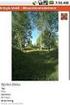 2011-01-26 Sida 1(6) Redovisning av skördardata Förutsättningar Data från skördare kan redovisas i VIOL under följande förutsättningar: PRD/PRI-fil sänds in till skördarsystemet och skall vara enligt STANFORD-standard
2011-01-26 Sida 1(6) Redovisning av skördardata Förutsättningar Data från skördare kan redovisas i VIOL under följande förutsättningar: PRD/PRI-fil sänds in till skördarsystemet och skall vara enligt STANFORD-standard
Redovisning av grot ( )
 1 Redovisning av grot (2015-10-12) Redovisning av grot Följande faktablad presenterar dina möjligheter att via drivningsrapportering kunna redovisa grotvolymer i exv. PRINS. Via skördarrapportering: Beställning
1 Redovisning av grot (2015-10-12) Redovisning av grot Följande faktablad presenterar dina möjligheter att via drivningsrapportering kunna redovisa grotvolymer i exv. PRINS. Via skördarrapportering: Beställning
5.1 IDENTIFIERING, MÄTNING OCH
 5.1 IDENTIFIERING, MÄTNING OCH REDOVISNING Kontroll av virkets identitet Den grundläggande uppgiften, när virke mäts in eller avlämningsregistreras vid industri eller annan mottagningsplats, är att identifiera
5.1 IDENTIFIERING, MÄTNING OCH REDOVISNING Kontroll av virkets identitet Den grundläggande uppgiften, när virke mäts in eller avlämningsregistreras vid industri eller annan mottagningsplats, är att identifiera
ProLog. För transportörer biobränsle/grot. Instruktion
 ProLog För transportörer biobränsle/grot 2 (7) Rapportering av transport (lastning/lossning) av biobränsle / GROT Rapportering ska alltid ske i samband med lastning respektive lossning. 1. Logga in i ProLog
ProLog För transportörer biobränsle/grot 2 (7) Rapportering av transport (lastning/lossning) av biobränsle / GROT Rapportering ska alltid ske i samband med lastning respektive lossning. 1. Logga in i ProLog
Handbok Fotoweb Chaufför
 Handbok Fotoweb Chaufför v 1.4 Handbok Fotoweb Chaufför 1 Handbok Fotoweb Denna handbok är framtagen för att på ett enkelt sätt komma igång och använda Fotoweb. Om du har frågor och inte hittar det du
Handbok Fotoweb Chaufför v 1.4 Handbok Fotoweb Chaufför 1 Handbok Fotoweb Denna handbok är framtagen för att på ett enkelt sätt komma igång och använda Fotoweb. Om du har frågor och inte hittar det du
ProLog. Skördarmätning som ett AU med stampris. Instruktion
 ProLog Skördarmätning som ett AU med stampris Instruktion Innehållsförteckning Virkesköparrollen... 3 K3... 3 Avverkningsledarrollen/Logistikerrollen... 5 Virkesordern... 5 Maskinförarrollen... 6 Virkesadministrationsrollen...
ProLog Skördarmätning som ett AU med stampris Instruktion Innehållsförteckning Virkesköparrollen... 3 K3... 3 Avverkningsledarrollen/Logistikerrollen... 5 Virkesordern... 5 Maskinförarrollen... 6 Virkesadministrationsrollen...
Så här attesterar och utanordnar du beställningar
 Så här attesterar och utanordnar du beställningar Raindanceportalen version 205 vår Ekonomiavdelningen 206-08-23 Innehåll Attestering av beställning... 2 Beställaren har attesträtt... 2 Beställaren har
Så här attesterar och utanordnar du beställningar Raindanceportalen version 205 vår Ekonomiavdelningen 206-08-23 Innehåll Attestering av beställning... 2 Beställaren har attesträtt... 2 Beställaren har
Instruktion för SBC Webbattest av leverantörsfakturor - Förkortad instruktion riktad till granskare
 Instruktion för SBC Webbattest av leverantörsfakturor - Förkortad instruktion riktad till granskare (En fullständig version finns som riktar sig till dem med fullständig behörighet att slutattestera för
Instruktion för SBC Webbattest av leverantörsfakturor - Förkortad instruktion riktad till granskare (En fullständig version finns som riktar sig till dem med fullständig behörighet att slutattestera för
Så här beställer du via varukorg
 Så här beställer du via varukorg Raindanceportalen version 2015 vår Ekonomiavdelningen 2016-08-23 Innehåll Introduktion av e-handelsportalen... 2 Varukorgen... 3 Sök önskade artiklar... 4 Produktträdet...
Så här beställer du via varukorg Raindanceportalen version 2015 vår Ekonomiavdelningen 2016-08-23 Innehåll Introduktion av e-handelsportalen... 2 Varukorgen... 3 Sök önskade artiklar... 4 Produktträdet...
Transportstandard Lastpecifikation
 Transportstandard Lastpecifikation v 1.2 1(8) Om standardmeddelanden på SDC Under 2005 tog SDC tillsammans med representanter från ett antal företag fram en beskrivning av transportledningsprocessen. Ett
Transportstandard Lastpecifikation v 1.2 1(8) Om standardmeddelanden på SDC Under 2005 tog SDC tillsammans med representanter från ett antal företag fram en beskrivning av transportledningsprocessen. Ett
Före start på ett nytt avverkningsområde skall man radera aktuellt avverkningsområde eller välja ett nytt avverkningsområde (1 till 4).
 5 ANVÄNDNING 5.1 Starta nytt avverkningsområde Före start på ett nytt avverkningsområde skall man radera aktuellt avverkningsområde eller välja ett nytt avverkningsområde (1 till 4). 5.1.1 Radera / välja
5 ANVÄNDNING 5.1 Starta nytt avverkningsområde Före start på ett nytt avverkningsområde skall man radera aktuellt avverkningsområde eller välja ett nytt avverkningsområde (1 till 4). 5.1.1 Radera / välja
ELEKTRONISK DOMARRAPPORT
 1 Inför varje säsong ska du lägga till spelare/ledare som ingår i truppen (du kan när som helst under året lägga till nya spelare genom att följa anvisningarna). Klicka Arkiv/Startsida och sedan på Lag
1 Inför varje säsong ska du lägga till spelare/ledare som ingår i truppen (du kan när som helst under året lägga till nya spelare genom att följa anvisningarna). Klicka Arkiv/Startsida och sedan på Lag
Lathund FRIDA för taxitrafikföretag inom Särskild kollektivtrafik version Sida 1 av 3. Välj modul Fordon och därefter Inrapportering
 version 1.1 2018-02-08 Sida 1 av 3 Detta är en kortfattad checklista för de vanligaste momenten. Fullständig manual och lathund finns alltid att hämta under Dokument\Dokumentregister. Nås även om du inte
version 1.1 2018-02-08 Sida 1 av 3 Detta är en kortfattad checklista för de vanligaste momenten. Fullständig manual och lathund finns alltid att hämta under Dokument\Dokumentregister. Nås även om du inte
SDCs tolkning och redovisning av skotarens produktion rapporterad i fprformatet enligt StanForD2010
 SDCs tolkning och redovisning av skotarens produktion rapporterad i fprformatet enligt StanForD2010 SDCs tolkning och redovisning av skotarens produktion rapporterad i fpr-formatet enligt StanForD2010
SDCs tolkning och redovisning av skotarens produktion rapporterad i fprformatet enligt StanForD2010 SDCs tolkning och redovisning av skotarens produktion rapporterad i fpr-formatet enligt StanForD2010
Avvikelserapportering av beräknat transportavstånd anmälan från befraktare, transportföretag eller annan intressent
 Avvikelserapportering av beräknat transportavstånd anmälan från befraktare, transportföretag eller annan intressent 1. Allmänt 1.1 Redovisning av olika transportavstånd i VIOL I VIOLs transportredovisning
Avvikelserapportering av beräknat transportavstånd anmälan från befraktare, transportföretag eller annan intressent 1. Allmänt 1.1 Redovisning av olika transportavstånd i VIOL I VIOLs transportredovisning
Apotekets e-beställning
 Apotekets e-beställning Så här beställer Du från Apoteket via nätet. 1. LOGGA IN Dubbelklicka på apoteksikonen på bildskärmen eller öppna webbläsaren (Internet Explorer eller Netscape) och skriv adressen:
Apotekets e-beställning Så här beställer Du från Apoteket via nätet. 1. LOGGA IN Dubbelklicka på apoteksikonen på bildskärmen eller öppna webbläsaren (Internet Explorer eller Netscape) och skriv adressen:
CSN-rapportering, gymnasiet
 CSN-rapportering, gymnasiet Förutsättning, modul CSN. Förberedelser Göra inställningar i enhetsregistret 1. Välj Organisation Enhet 2. Sök efter rätt enhet, dvs den enhet eleverna som ska rapporteras tillhör.
CSN-rapportering, gymnasiet Förutsättning, modul CSN. Förberedelser Göra inställningar i enhetsregistret 1. Välj Organisation Enhet 2. Sök efter rätt enhet, dvs den enhet eleverna som ska rapporteras tillhör.
SDCs tolkning och redovisning av skördarens kontrollmätning rapporterad i hqc-formatet enligt StanForD2010
 SDCs tolkning och redovisning av skördarens kontrollmätning rapporterad i hqc-formatet enligt StanForD2010 SDCs tolkning och redovisning av skördarens kontrollmätningsmeddelande rapporterad i hqc-formatet
SDCs tolkning och redovisning av skördarens kontrollmätning rapporterad i hqc-formatet enligt StanForD2010 SDCs tolkning och redovisning av skördarens kontrollmätningsmeddelande rapporterad i hqc-formatet
2013-10-31. Så här beställer du. Raindanceportalen version 2013 vår. Stockholms universitet. E-post: portalen@eko.su.se
 1 2013-10-31 Så här beställer du Raindanceportalen version 2013 vår Stockholms universitet E-post: portalen@eko.su.se 2 Innehåll Så här beställer du 1 1. Introduktion av beställningsportalen 3 1.1 Varukorgen...
1 2013-10-31 Så här beställer du Raindanceportalen version 2013 vår Stockholms universitet E-post: portalen@eko.su.se 2 Innehåll Så här beställer du 1 1. Introduktion av beställningsportalen 3 1.1 Varukorgen...
Krav på webbläsare. Manual för arbetslöshetkassorna. De webbläsare som är kompatibla med portalen är minst Internet Explorer 6.x och Firefox 2.
 Användarmanual till IAF:s portal för arbetslöshetskassor 1 (8) Manual för arbetslöshetkassorna Krav på webbläsare De webbläsare som är kompatibla med portalen är minst Internet Explorer 6.x och Firefox
Användarmanual till IAF:s portal för arbetslöshetskassor 1 (8) Manual för arbetslöshetkassorna Krav på webbläsare De webbläsare som är kompatibla med portalen är minst Internet Explorer 6.x och Firefox
Handbok Chaufför SDC/CIND Förarterminal
 Handbok Chaufför SDC/CIND Förarterminal v 1.3 Handbok Chaufför SDC/CIND förarterminal 1 Handbok SDC/CINDs förarterminal Denna handbok är framtagen för att på ett enkelt sätt komma igång och använda SDC/CINDs
Handbok Chaufför SDC/CIND Förarterminal v 1.3 Handbok Chaufför SDC/CIND förarterminal 1 Handbok SDC/CINDs förarterminal Denna handbok är framtagen för att på ett enkelt sätt komma igång och använda SDC/CINDs
Vägval. Detta är en handbok för dig som använder Vägval.
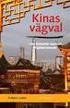 Vägval V 1.4 Vägval Detta är en handbok för dig som använder Vägval. Om du har frågor och inte hittar det du söker i handböckerna kan du skicka e-post eller ringa till SDCs kundtjänst. Mer information
Vägval V 1.4 Vägval Detta är en handbok för dig som använder Vägval. Om du har frågor och inte hittar det du söker i handböckerna kan du skicka e-post eller ringa till SDCs kundtjänst. Mer information
PMO-guide Primärvården
 Elektronisk överföring av BHV-journal Från och med juni 2018 är det möjligt att elektroniskt exportera en BHV-journal till en Elevhälsa som har PMO, även till andra kommuner och landsting i Sverige. Viktig
Elektronisk överföring av BHV-journal Från och med juni 2018 är det möjligt att elektroniskt exportera en BHV-journal till en Elevhälsa som har PMO, även till andra kommuner och landsting i Sverige. Viktig
Introduktion till. CDB Internet
 Introduktion till CDB Internet Juni 2012 CDB-Internets webbsida CDB-Internets webbsida nås via Jordbruksverket www.jordbruksverket.se Under bilden E-tjänster väljer du CDB-Internet i snabbvalslistan Första
Introduktion till CDB Internet Juni 2012 CDB-Internets webbsida CDB-Internets webbsida nås via Jordbruksverket www.jordbruksverket.se Under bilden E-tjänster väljer du CDB-Internet i snabbvalslistan Första
MARKNADSPLATSEN 2.0. Lathund för fakturagranskare. Sammanfattning Instruktioner om hur du granskar fakturor i Marknadsplatsen 2.0
 Lathund för fakturagranskare Sammanfattning Instruktioner om hur du granskar fakturor i Marknadsplatsen 2.0 Charlotte Dahlqvist charlotte.dahlqvist@vgregion.se Innehåll Introduktion... 2 Granskarens roll...
Lathund för fakturagranskare Sammanfattning Instruktioner om hur du granskar fakturor i Marknadsplatsen 2.0 Charlotte Dahlqvist charlotte.dahlqvist@vgregion.se Innehåll Introduktion... 2 Granskarens roll...
1. Ändra uppgifter i befintliga ärenden och dokument Korshänvisa mellan ärenden (ärendereferenser) 6
 Ledningskansliet, Juridik och dokumentation Patrik Spånning Westerlund MANUAL 2017-11-16 SLU ID: SLU.ua.2017.2.1.1.IÄ-7 Manual Hantera ärenden och ärendedokument och avsluta ärenden i Public 360 Manual
Ledningskansliet, Juridik och dokumentation Patrik Spånning Westerlund MANUAL 2017-11-16 SLU ID: SLU.ua.2017.2.1.1.IÄ-7 Manual Hantera ärenden och ärendedokument och avsluta ärenden i Public 360 Manual
Manual. Registrera i Kvalitetsregister PsykosR
 Manual Registrera i Kvalitetsregister PsykosR 2017-09-20 Innan du börjar Förutsättningar For att logga in behöver du: Ett giltigt SITHS-kort (Tjänste-ID) En dator med kortläsare Vara upplagd som användare/rapportör
Manual Registrera i Kvalitetsregister PsykosR 2017-09-20 Innan du börjar Förutsättningar For att logga in behöver du: Ett giltigt SITHS-kort (Tjänste-ID) En dator med kortläsare Vara upplagd som användare/rapportör
Identity Manager. Användarhandbok. Identity Manager. Behörighetsverktyg för Mina tjänster
 Identity Manager Användarhandbok Identity Manager Behörighetsverktyg för Mina tjänster April 2017 1 VAD ÄR IDENTITY MANAGER?... 2 1.1 VAD SKA BEHÖRIGHETSADMINISTRATÖREN GÖRA I IDENTITY MANAGER?... 2 1.2
Identity Manager Användarhandbok Identity Manager Behörighetsverktyg för Mina tjänster April 2017 1 VAD ÄR IDENTITY MANAGER?... 2 1.1 VAD SKA BEHÖRIGHETSADMINISTRATÖREN GÖRA I IDENTITY MANAGER?... 2 1.2
Guide till inloggning och Mina Sidor i EE- & batteriregistret
 Guide till inloggning och Mina Sidor i EE- & batteriregistret Om du har några frågor som du inte får svar på här kan du alltid kontakta oss på Naturvårdsverket: Via växeln: 010-698 10 00 Via mejladressen:
Guide till inloggning och Mina Sidor i EE- & batteriregistret Om du har några frågor som du inte får svar på här kan du alltid kontakta oss på Naturvårdsverket: Via växeln: 010-698 10 00 Via mejladressen:
LATHUND RAINDANCE FAKTURAPORTAL. Inloggning. Lathund fakturaportalen
 1 LATHUND RAINDANCE FAKTURAPORTAL Inloggning Logga in med ditt anvid och lösenord. Det behöver inte stå något i fältet Enhet. Första gången du loggar in kommer du ändra ditt lösenord till ett mer personligt.
1 LATHUND RAINDANCE FAKTURAPORTAL Inloggning Logga in med ditt anvid och lösenord. Det behöver inte stå något i fältet Enhet. Första gången du loggar in kommer du ändra ditt lösenord till ett mer personligt.
Under IRMA finns förenklade versioner av IRMA, arbetsplatsregistret samt enhet. Dessa kommer du inte åt hemifrån om du inte har en koddosa.
 Platon STs ärendehanteringssystem IRMA Under IRMA finns förenklade versioner av IRMA, arbetsplatsregistret samt enhet. Dessa kommer du inte åt hemifrån om du inte har en koddosa. IRMA IRMA i Portalen fungerar
Platon STs ärendehanteringssystem IRMA Under IRMA finns förenklade versioner av IRMA, arbetsplatsregistret samt enhet. Dessa kommer du inte åt hemifrån om du inte har en koddosa. IRMA IRMA i Portalen fungerar
Region Skåne Lageretiketter och handdator (Streckkodsetiketter)
 Region Skåne Lageretiketter och handdator (Streckkodsetiketter) 1 (15) Innehållsförteckning Etikettplatser och Handdator... 3 Etiketthantering... 3 Skapa etikettplats/förråd... 4 Administrera artiklar...
Region Skåne Lageretiketter och handdator (Streckkodsetiketter) 1 (15) Innehållsförteckning Etikettplatser och Handdator... 3 Etiketthantering... 3 Skapa etikettplats/förråd... 4 Administrera artiklar...
ProLog. För transportörer. Instruktion
 ProLog För transportörer Instruktion 1 PROLOG FÖR TRANSPORTÖRER Innehållsförteckning 1. Inloggning... 3 2. Startsidan... 4 2.1. Inställningar... 5 2.2. Byta transportstörsnr... 6 2.3. Byta användare...
ProLog För transportörer Instruktion 1 PROLOG FÖR TRANSPORTÖRER Innehållsförteckning 1. Inloggning... 3 2. Startsidan... 4 2.1. Inställningar... 5 2.2. Byta transportstörsnr... 6 2.3. Byta användare...
Guide Autodesk Account
 Denmark Germany Norway Sweden Guide Autodesk Account Administering av licenskonton Telefon: 010 211 69 00 Mail: info@nticad.se Website: www.nti.dk/sv Innehåll KOM IGÅNG FRÅN START TILL MÅL... 3 INNAN DU
Denmark Germany Norway Sweden Guide Autodesk Account Administering av licenskonton Telefon: 010 211 69 00 Mail: info@nticad.se Website: www.nti.dk/sv Innehåll KOM IGÅNG FRÅN START TILL MÅL... 3 INNAN DU
Handbok PRIVERA. Privera Handbok för vårdgivare
 Handbok PRIVERA Privera Handbok för vårdgivare Innehållsförteckning Vad är Privera?... 3 Privera för vårdgivare... 3 Vad behövs för att använda Privera?...3 Privera för vårdgivare innebär:...3 Arbetsgången
Handbok PRIVERA Privera Handbok för vårdgivare Innehållsförteckning Vad är Privera?... 3 Privera för vårdgivare... 3 Vad behövs för att använda Privera?...3 Privera för vårdgivare innebär:...3 Arbetsgången
Lathund till Synergi
 Lathund till Synergi Utvecklings och Patientsäkerhetsenheten, Landstinget i Östergötland Sidan 1 av 25 Innehållsförteckning Innehåll Öppna ett ärende... 3 Via E post... 3 Via ärendenummer... 3 Via enhetens
Lathund till Synergi Utvecklings och Patientsäkerhetsenheten, Landstinget i Östergötland Sidan 1 av 25 Innehållsförteckning Innehåll Öppna ett ärende... 3 Via E post... 3 Via ärendenummer... 3 Via enhetens
1. 17. Administrera betalningar
 17. Administrera betalningar version 2006-11-29 17.1 1. 17. Administrera betalningar Den här dokumentationen beskriver hur man kan administrera betalningar av medlemsavgiften för sin förenings medlemmar
17. Administrera betalningar version 2006-11-29 17.1 1. 17. Administrera betalningar Den här dokumentationen beskriver hur man kan administrera betalningar av medlemsavgiften för sin förenings medlemmar
Fo r att registrera ett nytt a rende och fa ut ett diarienummer ur W3D3 diariet.
 Sida 1 Fo r att registrera ett nytt a rende och fa ut ett diarienummer ur W3D3 diariet. Manualen bör skrivas ut i färg, eftersom flera instruktioner hänvisar till bilder och symboler och knappar. Börja
Sida 1 Fo r att registrera ett nytt a rende och fa ut ett diarienummer ur W3D3 diariet. Manualen bör skrivas ut i färg, eftersom flera instruktioner hänvisar till bilder och symboler och knappar. Börja
SDC Violweb Kom-igång-guide. En instruktion för användare version 2.5 (mars 2016)
 SDC Violweb Kom-igång-guide En instruktion för användare version 2.5 (mars 2016) Sammanfattning Den här anvisningen är till för dig som ska börja använda dig av SDCs tjänster. Anvisningen förklarar hur
SDC Violweb Kom-igång-guide En instruktion för användare version 2.5 (mars 2016) Sammanfattning Den här anvisningen är till för dig som ska börja använda dig av SDCs tjänster. Anvisningen förklarar hur
Instruktion fo r inrapportering
 Instruktion fo r inrapportering Av Ola Langvall (ola.langvall@slu.se) Innehåll Snabbstart... 2 Startsidan... 2 Mitt konto... 3 Mina observationer... 5 Visa registrerade observationer... 5 Registrera nytt
Instruktion fo r inrapportering Av Ola Langvall (ola.langvall@slu.se) Innehåll Snabbstart... 2 Startsidan... 2 Mitt konto... 3 Mina observationer... 5 Visa registrerade observationer... 5 Registrera nytt
Så här leveransmottar du
 Så här leveransmottar du Raindanceportalen Ekonomiavdelningen 2018-10-04 Innehåll Leveransmottagning... 2 Delleverans... 5 Ändra leverans... 8 1 Leveransmottagning Viktigt: För att det skall vara möjligt
Så här leveransmottar du Raindanceportalen Ekonomiavdelningen 2018-10-04 Innehåll Leveransmottagning... 2 Delleverans... 5 Ändra leverans... 8 1 Leveransmottagning Viktigt: För att det skall vara möjligt
Instruktion för E-tjänst Ekonomiskt bistånd
 Instruktion för E-tjänst Ekonomiskt bistånd Innehåll Hemsida... 2 Nyansökan ekonomiskt bistånd... 2 Ansökan om försörjningsstöd (Nyansökan)... 3 Ansökan om fortsatt försörjningsstöd... 3 Samtycke... 4
Instruktion för E-tjänst Ekonomiskt bistånd Innehåll Hemsida... 2 Nyansökan ekonomiskt bistånd... 2 Ansökan om försörjningsstöd (Nyansökan)... 3 Ansökan om fortsatt försörjningsstöd... 3 Samtycke... 4
När du har laddat upp ett dokument hör av dig till din handläggare via e-post. Välj Meny och sedan organisation
 För att logga in i BER krävs det att du är upplagd som användare i BER. Mer information och blankett hittar du på länken här Du behöver också ett Bank-id för att kunna logga in Länk till BER https://barnochelevregistret.stockholm.se/
För att logga in i BER krävs det att du är upplagd som användare i BER. Mer information och blankett hittar du på länken här Du behöver också ett Bank-id för att kunna logga in Länk till BER https://barnochelevregistret.stockholm.se/
Sekreterare och Plussekreterare Version via Melior
 Sekreterare och Plussekreterare Version 3.7.3 via Melior Logga in i Melior. Öppna MedSpeech via Externa program i menyraden, välj Utskrift diktatlista, v.g. se nedan. MedSpeech startar och du får upp en
Sekreterare och Plussekreterare Version 3.7.3 via Melior Logga in i Melior. Öppna MedSpeech via Externa program i menyraden, välj Utskrift diktatlista, v.g. se nedan. MedSpeech startar och du får upp en
Registrering av order AGRESSO Logistik Registrering av order i AGRESSO Logistik
 Registrering av order i AGRESSO Logistik För att registrera en order, välj AGRESSO Logistik-Order/Fakturering-Försäljningsorder- Registrering/underhåll av försäljningsorder. 1 100628 Flik 1 Order Påbörja
Registrering av order i AGRESSO Logistik För att registrera en order, välj AGRESSO Logistik-Order/Fakturering-Försäljningsorder- Registrering/underhåll av försäljningsorder. 1 100628 Flik 1 Order Påbörja
Användarmanual för felanmälan och beställning i Weblord
 Användarmanual för felanmälan och beställning i Weblord Användarmanual Weblord 2015-09-02 1 Inledning Anmälan görs i Weblord som arbetar direkt mot Västfastigheters fastighetssystem Landlord. I Weblord
Användarmanual för felanmälan och beställning i Weblord Användarmanual Weblord 2015-09-02 1 Inledning Anmälan görs i Weblord som arbetar direkt mot Västfastigheters fastighetssystem Landlord. I Weblord
LOTS ANSÖKAN TÄVLINGSTILLSTÅND
 LOTS ANSÖKAN TÄVLINGSTILLSTÅND I denna manual beskrivs hur den som är LOTS-administratör i en arrangerande förening ska göra för att ansöka om tävlingstillstånd för en tävling som har fått sitt datum godkänt.
LOTS ANSÖKAN TÄVLINGSTILLSTÅND I denna manual beskrivs hur den som är LOTS-administratör i en arrangerande förening ska göra för att ansöka om tävlingstillstånd för en tävling som har fått sitt datum godkänt.
Platon är samlingsnamnet för allt som har med ärendehantering att göra.
 Platon Platon är samlingsnamnet för allt som har med ärendehantering att göra. Grundbild Grundbild är den flik som syns när du startar ett nytt eller öppnar ett befintligt ärende. Här återfinns information
Platon Platon är samlingsnamnet för allt som har med ärendehantering att göra. Grundbild Grundbild är den flik som syns när du startar ett nytt eller öppnar ett befintligt ärende. Här återfinns information
Ändra priser - skapa ny prislista - aktivera prislista
 Ändra priser - skapa ny prislista - aktivera prislista När man ändrar sina priser kan man göra på två olika sätt: Skapa ny prislista baserad på den befintliga prislistan. Detta alternativ kan vara bra
Ändra priser - skapa ny prislista - aktivera prislista När man ändrar sina priser kan man göra på två olika sätt: Skapa ny prislista baserad på den befintliga prislistan. Detta alternativ kan vara bra
Manual Procapita VoO. - Beställning/verkställighet Privata utförare hemtjänst. Denna handledning tillhör ...
 Social och omsorgskontoret Äldreomsorg Cathrine Smedhamre, ank. 2950 Manual Procapita VoO - Beställning/verkställighet Privata utförare hemtjänst Denna handledning tillhör... Innehåll Manual... 1 Procapita
Social och omsorgskontoret Äldreomsorg Cathrine Smedhamre, ank. 2950 Manual Procapita VoO - Beställning/verkställighet Privata utförare hemtjänst Denna handledning tillhör... Innehåll Manual... 1 Procapita
Personec Genomgång ekonomer
 Personec Genomgång ekonomer Datum: 2018-04-16 Status: Version: Klassificering: Internt Soltak AB Godkänd av: SOLTAK AB, Trollhättevägen 20, 442 34 KUNGÄLV Innehåll 1. PERSONEC...2 2. ORGANISATIONSTRÄDET
Personec Genomgång ekonomer Datum: 2018-04-16 Status: Version: Klassificering: Internt Soltak AB Godkänd av: SOLTAK AB, Trollhättevägen 20, 442 34 KUNGÄLV Innehåll 1. PERSONEC...2 2. ORGANISATIONSTRÄDET
Instruktion och tips i samband med ändringar i tandvårdsstödet från den 15 januari 2016
 Instruktion och tips i samband med ändringar i tandvårdsstödet från den 15 januari 2016 Förändringar i tandvårdsstödet som träder i kraft 2016-01-15 gäller den här gången uppräknad referensprislista, en
Instruktion och tips i samband med ändringar i tandvårdsstödet från den 15 januari 2016 Förändringar i tandvårdsstödet som träder i kraft 2016-01-15 gäller den här gången uppräknad referensprislista, en
Användarhandledning DORUM
 Demografiska databasen Sid 1 (19) Användarhandledning DORUM Datum: 2012-09-19 Version: 1.0 Projektledare: Carin Hedlund, Mattias Sandström Innehållsförteckning Åtkomst 3 Ej inloggad 3 Inloggning 7 Dorums
Demografiska databasen Sid 1 (19) Användarhandledning DORUM Datum: 2012-09-19 Version: 1.0 Projektledare: Carin Hedlund, Mattias Sandström Innehållsförteckning Åtkomst 3 Ej inloggad 3 Inloggning 7 Dorums
Instruktion fo r inrapportering
 Instruktion fo r inrapportering Av Ola Langvall (ola.langvall@slu.se) Innehåll Snabbstart... 3 Startsidan... 4 Mitt konto... 5 Mina observationer... 7 Visa registrerade observationer... 7 Registrera nytt
Instruktion fo r inrapportering Av Ola Langvall (ola.langvall@slu.se) Innehåll Snabbstart... 3 Startsidan... 4 Mitt konto... 5 Mina observationer... 7 Visa registrerade observationer... 7 Registrera nytt
Komma igång med 3L Pro 2014. Komma igång med 3L. Copyright VITEC FASTIGHETSSYSTEM AB
 Komma igång med 3L Innehåll LOGGA IN I 3L... 3 Verktyg och kortkommandon... 6 Övriga tangenter... 9 RAPPORTUTSKRIFT I 3L... 10 Instruktioner för att skriva till fil:... 11 Logga in i 3L Ikonen för 3L Pro
Komma igång med 3L Innehåll LOGGA IN I 3L... 3 Verktyg och kortkommandon... 6 Övriga tangenter... 9 RAPPORTUTSKRIFT I 3L... 10 Instruktioner för att skriva till fil:... 11 Logga in i 3L Ikonen för 3L Pro
Manual för beställare Rekvisition IKEA Mölndals stad
 Manual för beställare Rekvisition IKEA Mölndals stad Rekvisition... 2 Fyll i rekvisitionen... 2 Kontera rekvisitionen... 3 Namnge beställningen... 3 Val av leveransadress... 3 Fältet Information till leverantören...
Manual för beställare Rekvisition IKEA Mölndals stad Rekvisition... 2 Fyll i rekvisitionen... 2 Kontera rekvisitionen... 3 Namnge beställningen... 3 Val av leveransadress... 3 Fältet Information till leverantören...
Användarmanual Överförmyndarens E-tjänst
 Användarmanual s 2(9) Innehåll Användning av e-tjänst... 3 Löpande redovisning... 3 Årsräkning/sluträkning... 3 Redogörelse... 3 Arvodering... 3 Övriga upplysningar... 3 Signering... 3 Detaljerade instruktioner...
Användarmanual s 2(9) Innehåll Användning av e-tjänst... 3 Löpande redovisning... 3 Årsräkning/sluträkning... 3 Redogörelse... 3 Arvodering... 3 Övriga upplysningar... 3 Signering... 3 Detaljerade instruktioner...
LATHUND Upplägg ny icke statlig kund i Agresso. AGRESSO Ekonomi / Kundreskontra / Kundregister / Kund
 Vid upplägg av nytt kundnummer ska blanketten - Kund, uppläggning i kundregister / kreditprövning fyllas i av beställaren. Finns under länken http://blanketter.gu.se/ekonomi.htm Kontrollera att följande
Vid upplägg av nytt kundnummer ska blanketten - Kund, uppläggning i kundregister / kreditprövning fyllas i av beställaren. Finns under länken http://blanketter.gu.se/ekonomi.htm Kontrollera att följande
Specifikation av krav och innehåll i insända filer från skördare och skotare till SDC... 1
 Handläggare Daniel Olsson Specifikation av krav och innehåll i insända filer från skördare och skotare till SDC Innehållsförteckning Specifikation av krav och innehåll i insända filer... 1 1 Allmänt...
Handläggare Daniel Olsson Specifikation av krav och innehåll i insända filer från skördare och skotare till SDC Innehållsförteckning Specifikation av krav och innehåll i insända filer... 1 1 Allmänt...
VGR RAPS Rutin för rapportör HOH
 1 (12) VGR RAPS Rutin för rapportör HOH Innehåll Bakgrund...3 Syfte...3 Ansvar...3 Beskrivning av arbetsflödet...3 Arbetsbeskrivning för rapportören...3 Patient med fler än ett reservnummer...4 Uppföljning
1 (12) VGR RAPS Rutin för rapportör HOH Innehåll Bakgrund...3 Syfte...3 Ansvar...3 Beskrivning av arbetsflödet...3 Arbetsbeskrivning för rapportören...3 Patient med fler än ett reservnummer...4 Uppföljning
Inloggning. sid 2 Uppgifter i Aktuell besökslista... sid 3 Besöksregistrering.. sid 9 ArbetsplatsID och poolnamn sid 10 Filterfunktion sid 13
 Handbok Aktuell besökslista Aktuell besökslista Inloggning. sid 2 Uppgifter i Aktuell besökslista... sid 3 Besöksregistrering.. sid 9 ArbetsplatsID och poolnamn sid 10 Filterfunktion sid 13 PASiSW_besokslista
Handbok Aktuell besökslista Aktuell besökslista Inloggning. sid 2 Uppgifter i Aktuell besökslista... sid 3 Besöksregistrering.. sid 9 ArbetsplatsID och poolnamn sid 10 Filterfunktion sid 13 PASiSW_besokslista
Version 2.0 2014-02-14
 Version 2.0 2014-02-14 1 Starta NatureIT Starta en webbläsare i din PC, Mac, läsplatta eller smartphone och skriv in www.natureit.se eller www.natureit.no. Då skall du få upp en bild som ser ut så här:
Version 2.0 2014-02-14 1 Starta NatureIT Starta en webbläsare i din PC, Mac, läsplatta eller smartphone och skriv in www.natureit.se eller www.natureit.no. Då skall du få upp en bild som ser ut så här:
Manual publicering och administration av Enskild rådgivning med besök inom Landsbygdsprogrammet, uppdaterad 2009-09-28
 1 (8) Manual publicering och administration av Enskild rådgivning med besök inom Landsbygdsprogrammet, uppdaterad 2009-09-28 Denna manual innehåller instruktioner för Enskild rådgivning med besök. Man
1 (8) Manual publicering och administration av Enskild rådgivning med besök inom Landsbygdsprogrammet, uppdaterad 2009-09-28 Denna manual innehåller instruktioner för Enskild rådgivning med besök. Man
MARKNADSPLATSEN 2.0. Lathund för attestanter. Sammanfattning Instruktioner om hur du attesterar i Marknadsplatsen 2.0
 Lathund för attestanter Sammanfattning Instruktioner om hur du attesterar i Marknadsplatsen 2.0 Charlotte Dahlqvist Charlotte.dahlqvist@vgregion.se Innehåll Introduktion... 2 Attestantens ansvar... 2 Inloggning
Lathund för attestanter Sammanfattning Instruktioner om hur du attesterar i Marknadsplatsen 2.0 Charlotte Dahlqvist Charlotte.dahlqvist@vgregion.se Innehåll Introduktion... 2 Attestantens ansvar... 2 Inloggning
SDCs tolkning och redovisning av skördarens produktion rapporterad i hprformatet enligt StanForD2010
 SDCs tolkning och redovisning av skördarens produktion rapporterad i hprformatet enligt StanForD2010 SDCs tolkning och redovisning av skördarens produktion rapporterad i hpr-formatet enligt StanForD2010
SDCs tolkning och redovisning av skördarens produktion rapporterad i hprformatet enligt StanForD2010 SDCs tolkning och redovisning av skördarens produktion rapporterad i hpr-formatet enligt StanForD2010
Användarhandledning pcskog Bmwin 2011
 Användarhandledning pcskog Bmwin 2011 Senast reviderad 2012-01-16 Utgivare pcskog AB Copyright 2012 pcskog AB All Rights Reserved Innehållsförteckning...2 1 Välkommen...2 2 pcskog BM-win konvertering 2.1
Användarhandledning pcskog Bmwin 2011 Senast reviderad 2012-01-16 Utgivare pcskog AB Copyright 2012 pcskog AB All Rights Reserved Innehållsförteckning...2 1 Välkommen...2 2 pcskog BM-win konvertering 2.1
UPPDATERA OCH FÅ ETT SNABBARE SYSTEM.
 Vad är nytt i Easy Planning 7.25 Denna uppdatering innehåller ett flertal stora förbättringar. Den största förbättringen är att mängden data som skickas över nätverket kraftigt har minskats mha SQL frågor.
Vad är nytt i Easy Planning 7.25 Denna uppdatering innehåller ett flertal stora förbättringar. Den största förbättringen är att mängden data som skickas över nätverket kraftigt har minskats mha SQL frågor.
KeyControl Efterbeställning av nycklar och cylindrar
 2 Efterbeställning av nycklar och cylindrar 2.1 Efterbeställning av nycklar Efterbeställning gör man när en redan befintlig nyckelstämpling ska utökas vad avser antalet kopior. Om en nyckelstämpling ska
2 Efterbeställning av nycklar och cylindrar 2.1 Efterbeställning av nycklar Efterbeställning gör man när en redan befintlig nyckelstämpling ska utökas vad avser antalet kopior. Om en nyckelstämpling ska
Soltak ab. Manual för ekonomer. Självservice HR/Lön. SOLTAK AB, Trollhättevägen 20, KUNGÄLV
 Soltak ab Manual för ekonomer Självservice HR/Lön SOLTAK AB, Trollhättevägen 20, 442 34 KUNGÄLV Innehåll 1. SJÄLVSERVICE HR/LÖN...2 2. ORGANISATIONSTRÄDET I KLIENTEN...3 3. KONTERINGSREGISTER...6 4. ORGANISATIONSTRÄDET
Soltak ab Manual för ekonomer Självservice HR/Lön SOLTAK AB, Trollhättevägen 20, 442 34 KUNGÄLV Innehåll 1. SJÄLVSERVICE HR/LÖN...2 2. ORGANISATIONSTRÄDET I KLIENTEN...3 3. KONTERINGSREGISTER...6 4. ORGANISATIONSTRÄDET
Lathund - Registrering av försäljningsorder AGRESSO Logistik
 För att registrera en försäljningsorder, välj AGRESSO Logistik- Order/Fakturering-Försäljningsorder-Registrering/underhåll av försäljningsorder. Välj ordernummerserie order/fakturering 9000* Inställning
För att registrera en försäljningsorder, välj AGRESSO Logistik- Order/Fakturering-Försäljningsorder-Registrering/underhåll av försäljningsorder. Välj ordernummerserie order/fakturering 9000* Inställning
Installatörswebben. Luleå Energi Elnät AB INSTRUKTION. Istallatörswebben Revision datum Jan Rosén Sign
 INSTRUKTION Namn Datum Istallatörswebben 2017-05-11 Författare Luleå Energi Elnät AB Godkänd av Revision datum Jan Rosén Sign 2017-05-11 1.0 Version Installatörswebben LULEÅ ENERGI AB, Energigränden 1,
INSTRUKTION Namn Datum Istallatörswebben 2017-05-11 Författare Luleå Energi Elnät AB Godkänd av Revision datum Jan Rosén Sign 2017-05-11 1.0 Version Installatörswebben LULEÅ ENERGI AB, Energigränden 1,
Sekreterare och Plussekreterare Version SP2 via Melior
 Sekreterare och Plussekreterare Version 3.7.3 SP2 via Melior Logga in i Melior. Öppna MedSpeech via Externa program i menyraden, välj Utskrift diktatlista, v.g. se nedan. MedSpeech startar och du får upp
Sekreterare och Plussekreterare Version 3.7.3 SP2 via Melior Logga in i Melior. Öppna MedSpeech via Externa program i menyraden, välj Utskrift diktatlista, v.g. se nedan. MedSpeech startar och du får upp
HANDBOK PROCAPITA UTFÖRARE
 HANDBOK PROCAPITA UTFÖRARE Vellinge juni-10 Gunilla Andersson INLOGGNING Dubbelklicka på ikonen Logga in med användarnamn och lösenord, för att komma in i Centralen. Till vänster i fönstret finns Navigeringslistorna.
HANDBOK PROCAPITA UTFÖRARE Vellinge juni-10 Gunilla Andersson INLOGGNING Dubbelklicka på ikonen Logga in med användarnamn och lösenord, för att komma in i Centralen. Till vänster i fönstret finns Navigeringslistorna.
Klicka på en sökrad för att få fram hänvisningar, fullständig information och möjlighet att skicka meddelande via e-post eller sms.
 Innehållsförteckning Via Informera kan du själv lägga in egna hänvisningar, skicka meddelanden och ringa till kollegor, hantera samtal och söka på anknytningar inom företaget utan att behöva vända dig
Innehållsförteckning Via Informera kan du själv lägga in egna hänvisningar, skicka meddelanden och ringa till kollegor, hantera samtal och söka på anknytningar inom företaget utan att behöva vända dig
Från avtal till redovisning
 Från avtal till redovisning Så här fungerar det när du säljer virke Information om virkesmätning och virkesredovisning i Sverige Så här fungerar det när du säljer virke Redovisning Avtal Mätbesked Kontrakt
Från avtal till redovisning Så här fungerar det när du säljer virke Information om virkesmätning och virkesredovisning i Sverige Så här fungerar det när du säljer virke Redovisning Avtal Mätbesked Kontrakt
Anmäla eller ändra lönekonto med Bank-Id hos Danske Bank. Så här gör du för att registrera ditt lönekonto
 Anmäla eller ändra lönekonto med Bank-Id hos Danske Bank Som nyanställd ska du anmäla vilket konto du vill att Danske Bank ska utbetala din lön till. Om Danske Bank saknar uppgifter om bankkonto kommer
Anmäla eller ändra lönekonto med Bank-Id hos Danske Bank Som nyanställd ska du anmäla vilket konto du vill att Danske Bank ska utbetala din lön till. Om Danske Bank saknar uppgifter om bankkonto kommer
Innehåll Net ID installation... 2 Instruktion för nedladdning av HCC... 7 Låsa upp kort med hjälp av PUK-koden Byt säkerhetskod...
 Installationsmanual för externa användare Innehåll Net ID installation... 2 Instruktion för nedladdning av HCC... 7 Låsa upp kort med hjälp av PUK-koden... 13 Byt säkerhetskod... 16 Net ID installation
Installationsmanual för externa användare Innehåll Net ID installation... 2 Instruktion för nedladdning av HCC... 7 Låsa upp kort med hjälp av PUK-koden... 13 Byt säkerhetskod... 16 Net ID installation
Administration av kommunala behörigheter inom RÖ
 Administration av kommunala behörigheter inom RÖ Instruktion för Behörighetsadministratörer www.regionostergotland.se Innehållsförteckning 1 Inledning... 3 2 Grunder... 3 2.1 Logga in... 3 2.2 Gränssnittet...
Administration av kommunala behörigheter inom RÖ Instruktion för Behörighetsadministratörer www.regionostergotland.se Innehållsförteckning 1 Inledning... 3 2 Grunder... 3 2.1 Logga in... 3 2.2 Gränssnittet...
LATHUND Upplägg ny icke statlig kund i Agresso. AGRESSO Ekonomi / Kundreskontra / Kundregister / Kund
 Vid upplägg av nytt kundnummer ska blanketten - Kund, uppläggning i kundregister / kreditprövning fyllas i av beställaren. Finns under länken http://blanketter.gu.se/ekonomi.htm Kontrollera att följande
Vid upplägg av nytt kundnummer ska blanketten - Kund, uppläggning i kundregister / kreditprövning fyllas i av beställaren. Finns under länken http://blanketter.gu.se/ekonomi.htm Kontrollera att följande
Manual för beställare Rekvisition med förattest Mölndals stad
 Manual för beställare Rekvisition med förattest Mölndals stad Rekvisition... 2 Fyll i rekvisitionen... 2 Kontera rekvisitionen... 3 Namnge beställningen... 3 Val av leveransadress... 3 Fältet Information
Manual för beställare Rekvisition med förattest Mölndals stad Rekvisition... 2 Fyll i rekvisitionen... 2 Kontera rekvisitionen... 3 Namnge beställningen... 3 Val av leveransadress... 3 Fältet Information
Börja med Smart... 3. Registrera din kund... 12 Registrera din artikel... 15 Göra en faktura... 16
 Innehåll Börja med Smart... 3 Integration med bokföringen... 3 Hogia-ID... 4 Guide - Smart - Registrera dina uppgifter... 5 Startsidan... 8 Guide - Fakturering... 9 Registrera din kund... 12 Registrera
Innehåll Börja med Smart... 3 Integration med bokföringen... 3 Hogia-ID... 4 Guide - Smart - Registrera dina uppgifter... 5 Startsidan... 8 Guide - Fakturering... 9 Registrera din kund... 12 Registrera
Kom iga ng med kollektorn
 Produkt: GEOSECMA for ArcGIS Modul: Övrigt Skapad för Version: 10.3 Skapad: 2017-03-21 Uppdaterad: Kom iga ng med kollektorn Använd din surfplatta för att hämta och uppdatera information samtidigt som
Produkt: GEOSECMA for ArcGIS Modul: Övrigt Skapad för Version: 10.3 Skapad: 2017-03-21 Uppdaterad: Kom iga ng med kollektorn Använd din surfplatta för att hämta och uppdatera information samtidigt som
Onlineanmälan av SVERAK-registrerade katter. Skapa konto (Görs endast första gången) Administrera mina katter 4. Anmäla katt till utställning 5
 Innehåll Skapa konto (Görs endast första gången) 1 Använda "mina katter" 3 Administrera mina katter 4 Anmäla katt till utställning 5 Onlineanmälan av SVERAK-registrerade katter: Skapa konto (Görs endast
Innehåll Skapa konto (Görs endast första gången) 1 Använda "mina katter" 3 Administrera mina katter 4 Anmäla katt till utställning 5 Onlineanmälan av SVERAK-registrerade katter: Skapa konto (Görs endast
Manual för statligt LOK-stöd via mobilen/sms
 Manual för statligt LOK-stöd via mobilen/sms 1. Logga in på ditt lags arbetsrum/lagsida. Se till att du har fått extra behörighet som redaktör på huvudsidan. Välj fliken LOK i den gråa menylistan längst
Manual för statligt LOK-stöd via mobilen/sms 1. Logga in på ditt lags arbetsrum/lagsida. Se till att du har fått extra behörighet som redaktör på huvudsidan. Välj fliken LOK i den gråa menylistan längst
Manual för rapportering i Signe - Mätning av tillgänglighet inom första linjen
 Manual för rapportering i Signe - Mätning av tillgänglighet inom första linjen Den här manualen beskriver i 7 steg inrapportering i verktyget Signe för mätning av tillgänglighet inom första linjen. Om
Manual för rapportering i Signe - Mätning av tillgänglighet inom första linjen Den här manualen beskriver i 7 steg inrapportering i verktyget Signe för mätning av tillgänglighet inom första linjen. Om
Manual till 3C för CPUP
 Manual 3C för CPUP version 2014-11-17 Manual till 3C för CPUP Innehåll sid 1. Inloggning 1 2. Comporto CPUP Patient 4 3. Comporto CPUP Arbetsterapeuter 6 4. Comporto CPUP Neuropediatriker 9 5. Comporto
Manual 3C för CPUP version 2014-11-17 Manual till 3C för CPUP Innehåll sid 1. Inloggning 1 2. Comporto CPUP Patient 4 3. Comporto CPUP Arbetsterapeuter 6 4. Comporto CPUP Neuropediatriker 9 5. Comporto
För att kunna boka online så behöver du logga in, komplettera din profil och pul-godkänna, se separat lathund.
 PA/KTH-RES/20130410 BOKA RESOR I KTH-RES För att kunna boka online så behöver du logga in, komplettera din profil och pul-godkänna, se separat lathund. Logga in i KTH-RES: https://kth.ebuilder.se SKAPA
PA/KTH-RES/20130410 BOKA RESOR I KTH-RES För att kunna boka online så behöver du logga in, komplettera din profil och pul-godkänna, se separat lathund. Logga in i KTH-RES: https://kth.ebuilder.se SKAPA
